运行升级软件RTICE.Exe程序前,需要给电脑安装USB转串口驱动,否则升级小板通过USB线连接到电脑时,电脑不识别升级小板。升级小板的发送、接收信号线要和机心板的发送、接收信号线交叉连接,升级小板地线和机心板地线连接。确认程序正确后,再进行升级。
在线升级操作步骤如下:
1)打开升级用的执行文件“RTICE.exe”,窗口如图3-22所示,单击File选择下拉菜单中的“Comm Settings…”,出现设置端口和选项如图3-23所示。在COM Port Selection处选择相应的端口,如果不清楚是哪个端口,可右击桌面“我的电脑”→“属性”→“硬件”→“设备管理器”→“端口”,查看所使用的USB转串行端口为哪一个。
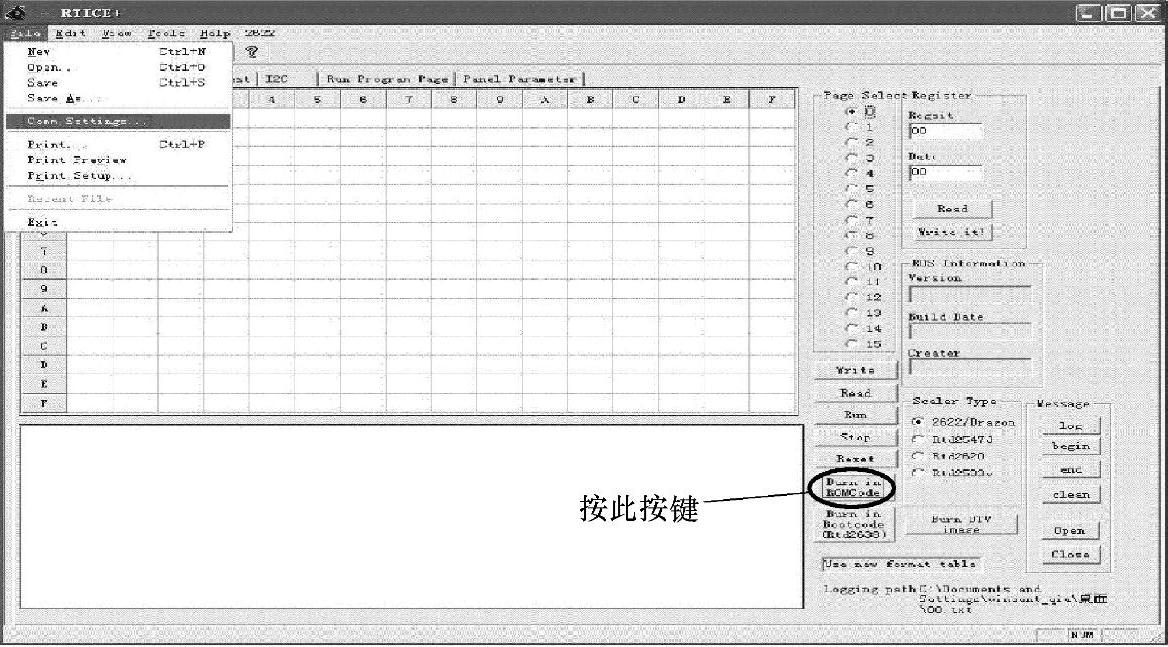
图3-22
2)单击图3-22右下部标注的“Burn in Rom Code”按键,屏幕上出现如图3-24所示的对话框。
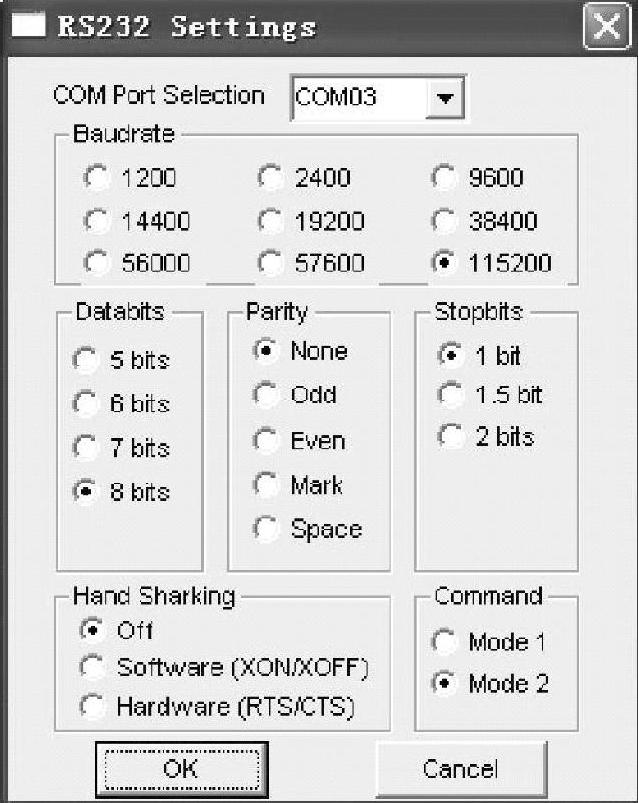
图3-23
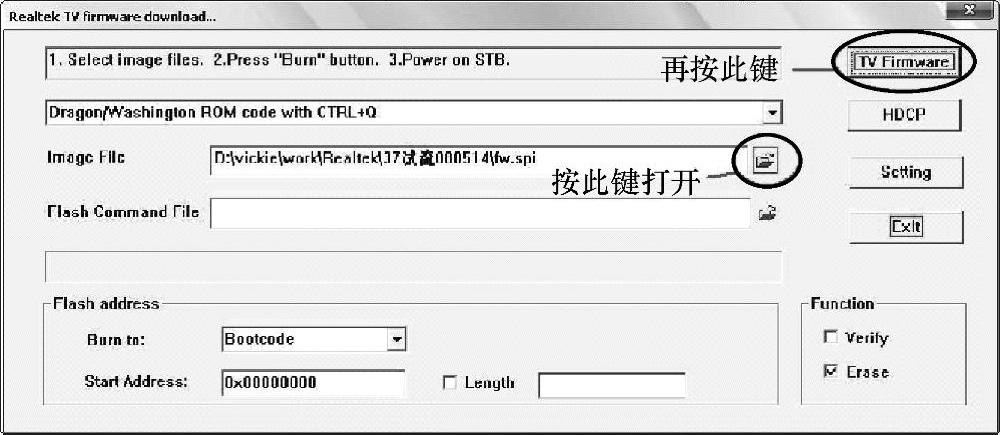
图3-24
3)单击图3-24中圆圈标记按键打开文件夹,打开后出现图3-25所示的对话框,选择升级需要的Fw.spi文件。
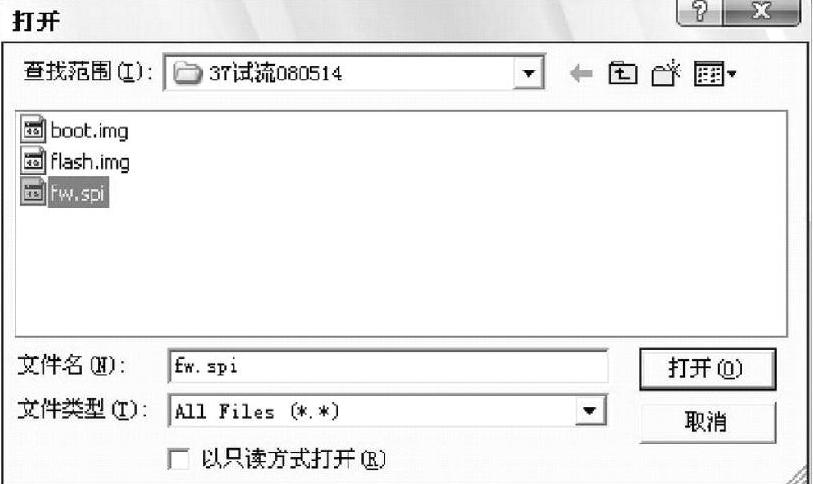
图3-25
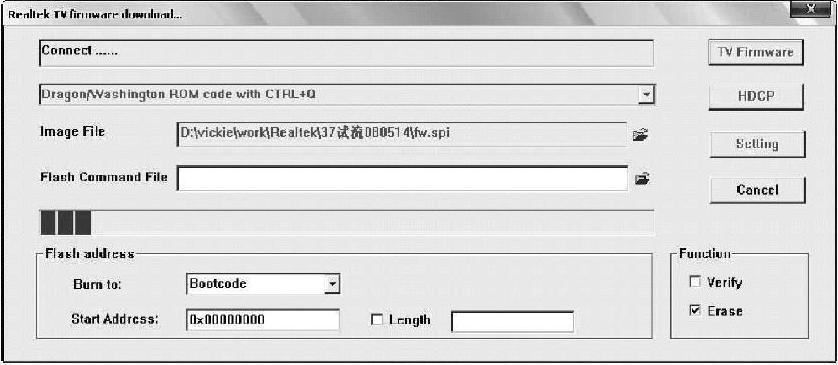 (www.daowen.com)
(www.daowen.com)
图3-26
5)单击图3-24右上角所示的“TV Firmware”按键,出现如图3-26所示对话框,表示通信连接中。
在图中显示的进度条结束之前,将电视交流上电,即可建立通信连接,并紧接着擦写程序,对话框如图3-27所示,擦写完毕后,烧写程序,如图3-28所示。
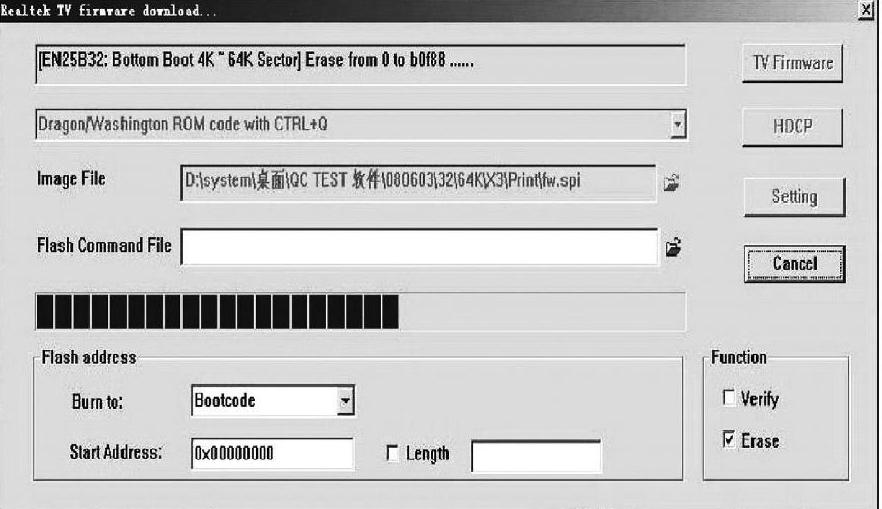
图3-27
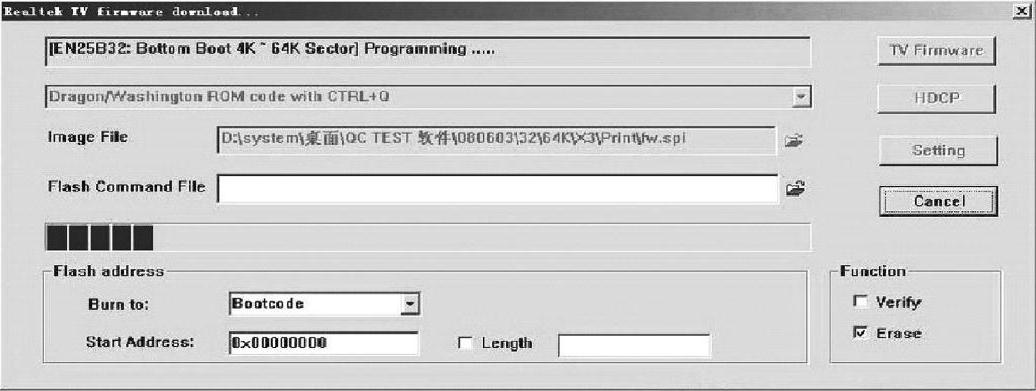
图3-28
6)出现如图3-29所示对话框时,表明烧写完毕,单击“Exit”键或者直接关闭对话框即可。
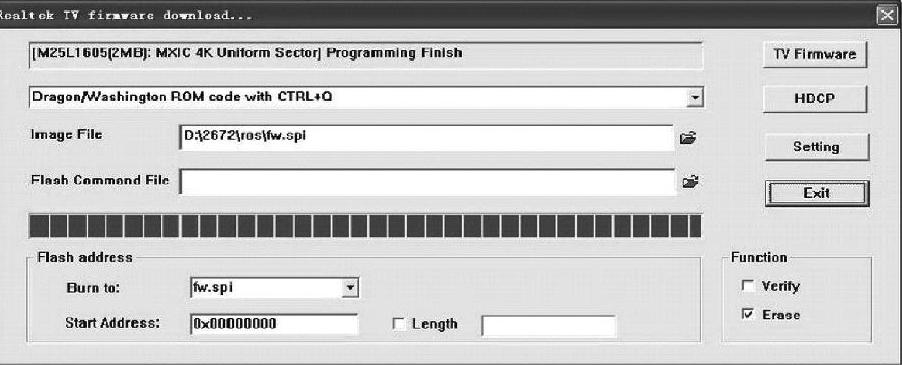
图3-29
7)将电视交流断电,再上电,按照总线调整方法进入工厂主菜单,选择其中的“工厂初始化”项,执行,将EEPROM重新初始化。至此,升级过程完毕。
免责声明:以上内容源自网络,版权归原作者所有,如有侵犯您的原创版权请告知,我们将尽快删除相关内容。







